-
千帆概述
-
千帆管理后台
-
推送
-
新版插件
-
分类信息
-
返利宝
-
CRM
-
短信通道
-
千帆wap
-
基础设置
-
应用市场
-
第三方应用
-
千帆运维
-
新增功能指导
-
新站快速上手指南
-
千佳婚恋
-
第三方插件中心
-
互动平台
-
社区小程序
-
千帆智投
-
云内容/视频中心
-
云应用管理
App社区版块和PC论坛版块是打通的;
站点可以在PC论坛后台进行版块管理,添加新分区、添加新版块、添加子版块(操作路径:【PC论坛管理后台】=>【论坛】=>【版块管理】);
App后台再同步PC论坛的设置(操作路径:【APP管理后台】=>【社区管理】=>【版块列表】)。
一、添加新版块,先在论坛添加好版块
1、操作路径:【PC论坛管理后台】=>【论坛】=>【版块管理】,点击“添加新分区”
填写分区名称(一级版块),点击“提交”即可完成添加。若一级板块已经设置好了,可直接进行下一步
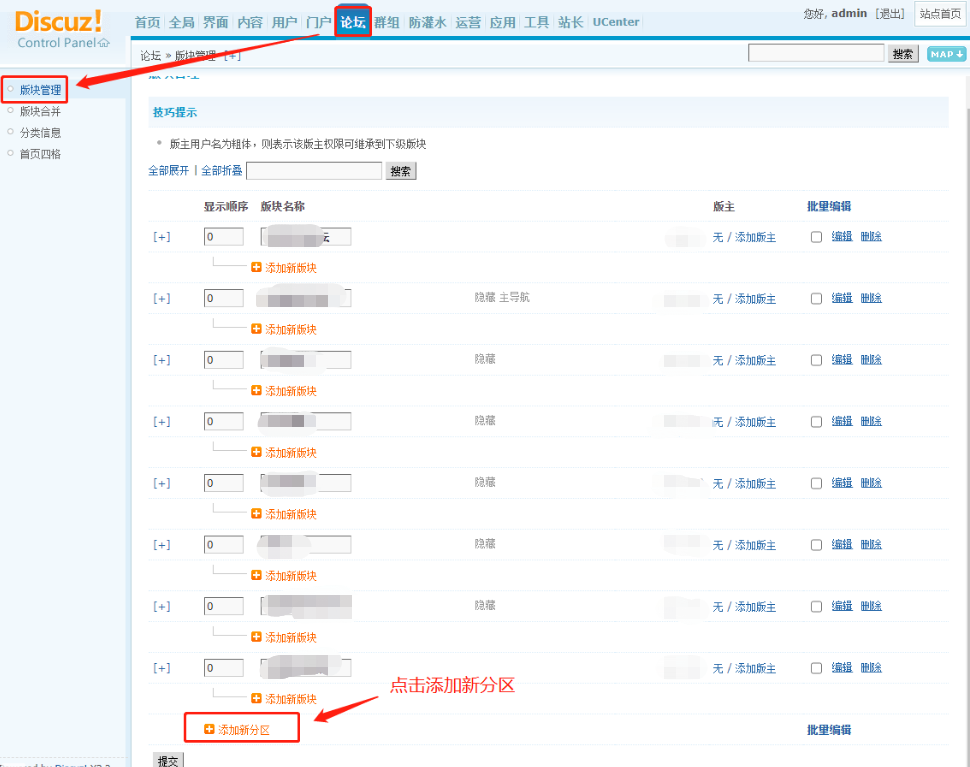
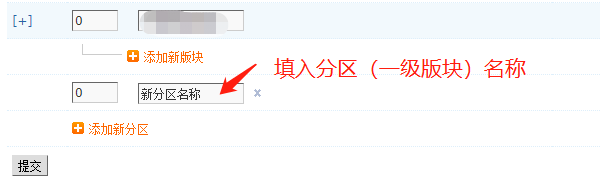
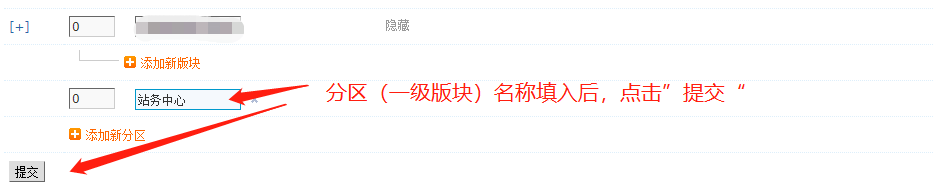
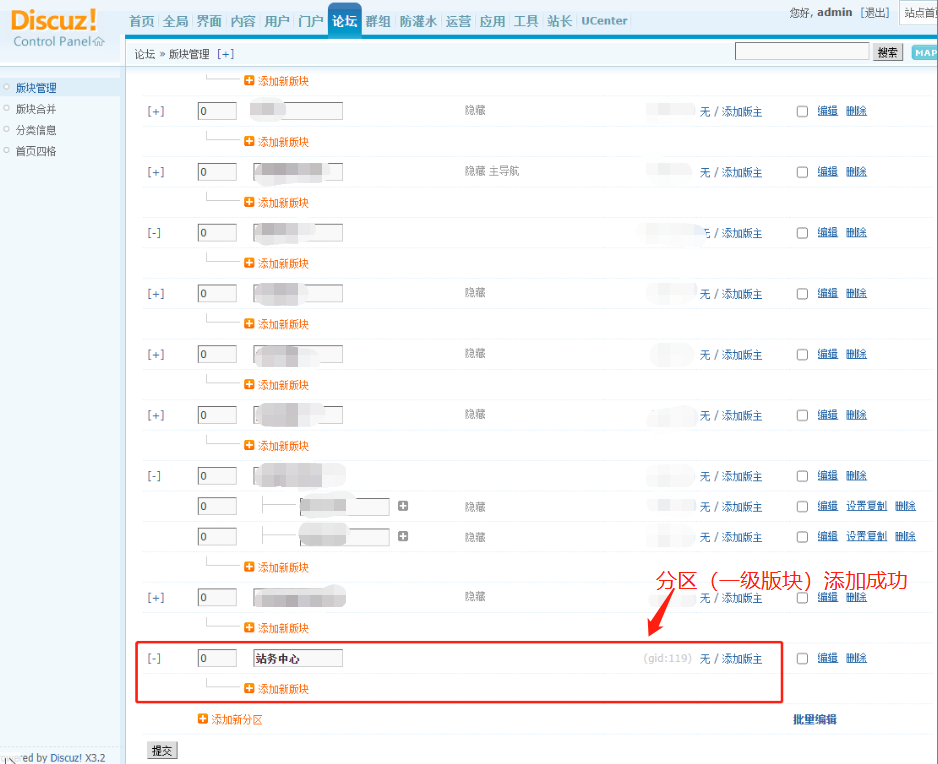
2、点击该分区下的“添加新版块”,为该分区(一级版块)添加版块(二级版块),填写新版块(二级版块)的名称,点击“提交”即可完成添加。重复操作可添加多个版块。
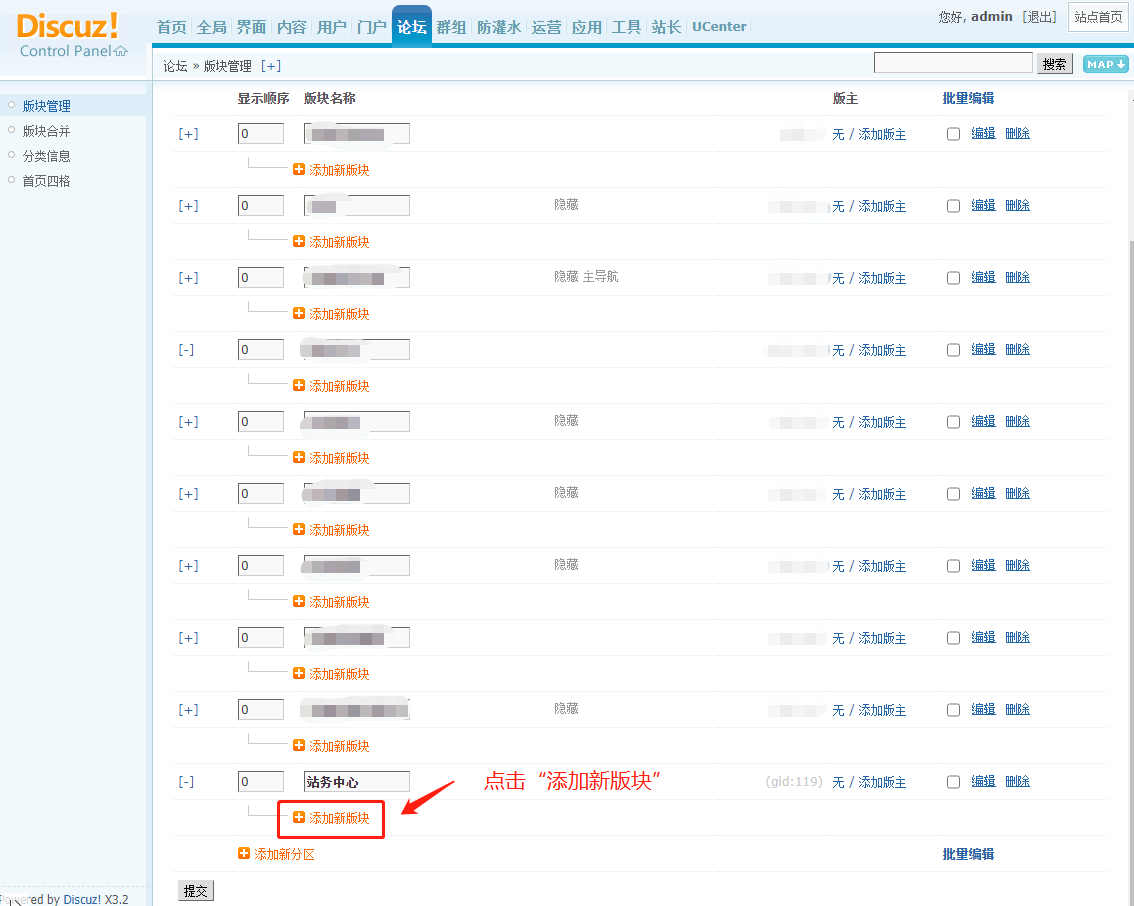
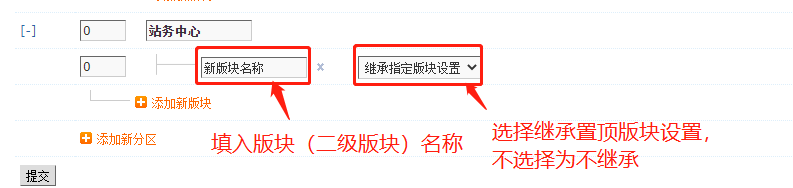
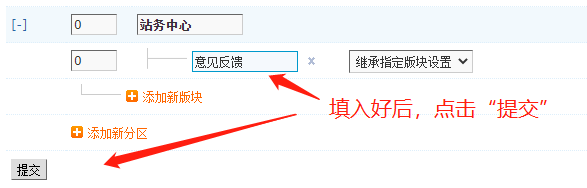

建议站点添加下【意见反馈】版块或类似版块,便于用户意见反馈,方便站点核实处理。
意见反馈版块设置好之后,APP管理后台(入口:【APP管理后台】=>【社区管理】=>【社区设置】=>全局=>意见反馈版块)注意也填入下对应的版块ID,以免提审的时候APP前台,个人中心-设置-意见反馈打不开,影响审核结果。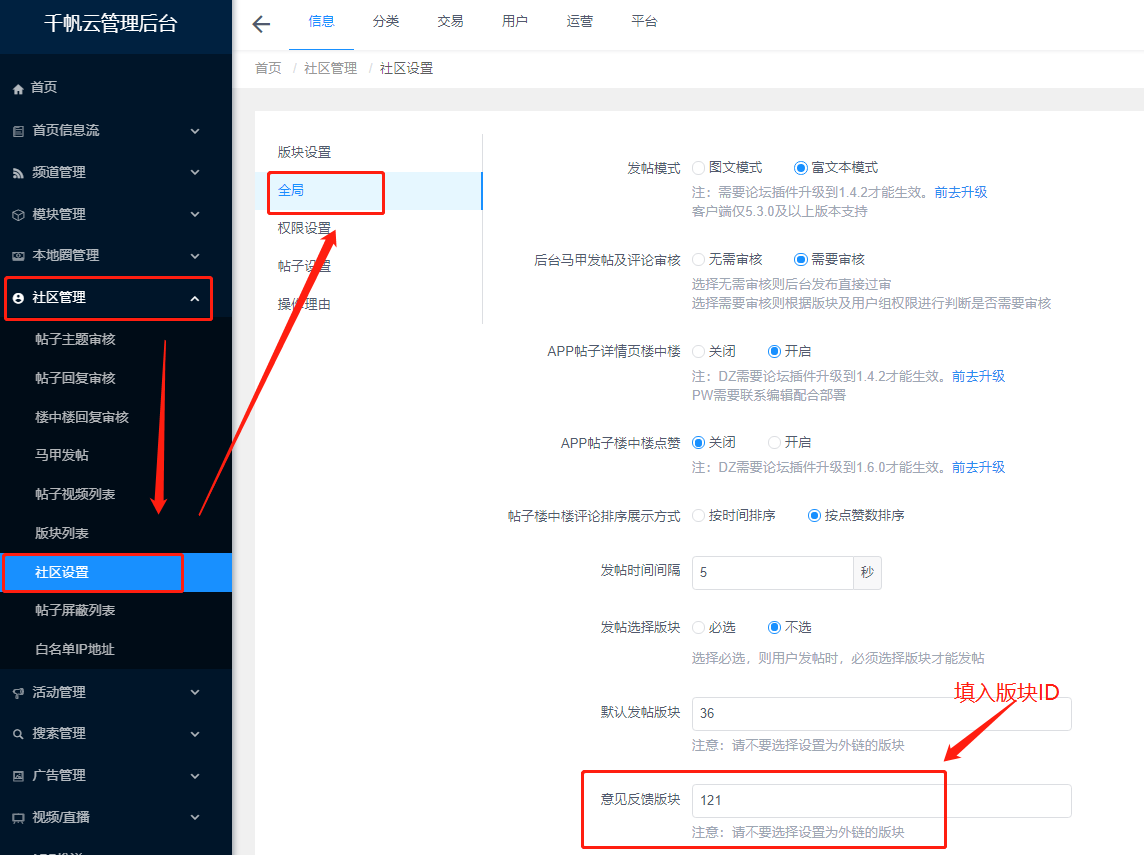
意见反馈版块APP前端显示
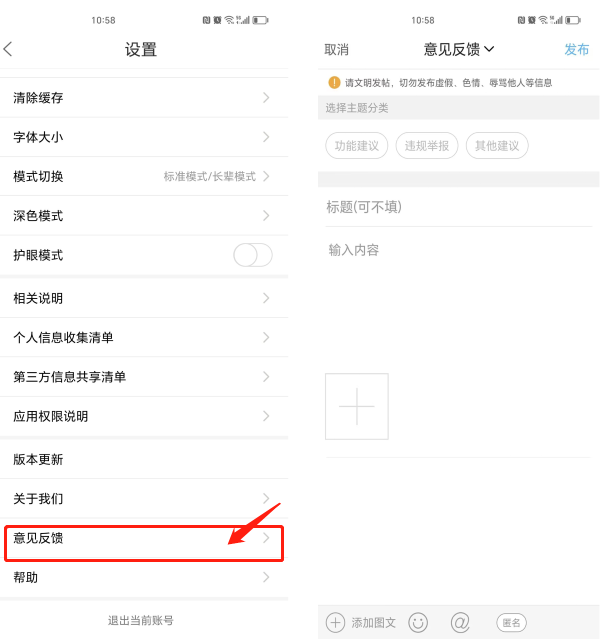
3、到PC论坛前台查看新增加的分区和版块
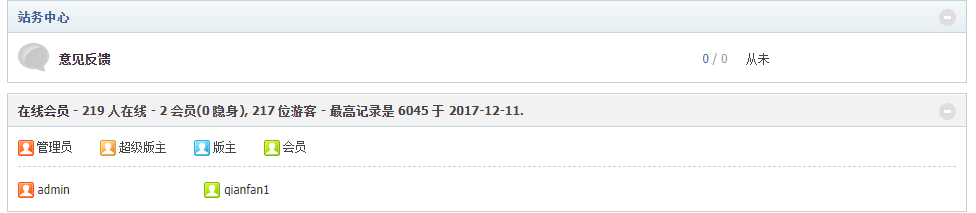
说明:当分区(一级版块)下有版块(二级版块)时,才可以在前台正常显示,否则分区(一级版块)无法在前台显示
4、一般只用到二级版块,如果有需要添加三级版块,点击二级版块名称后面的加号,添加子版块(三级版块),点提交即可。
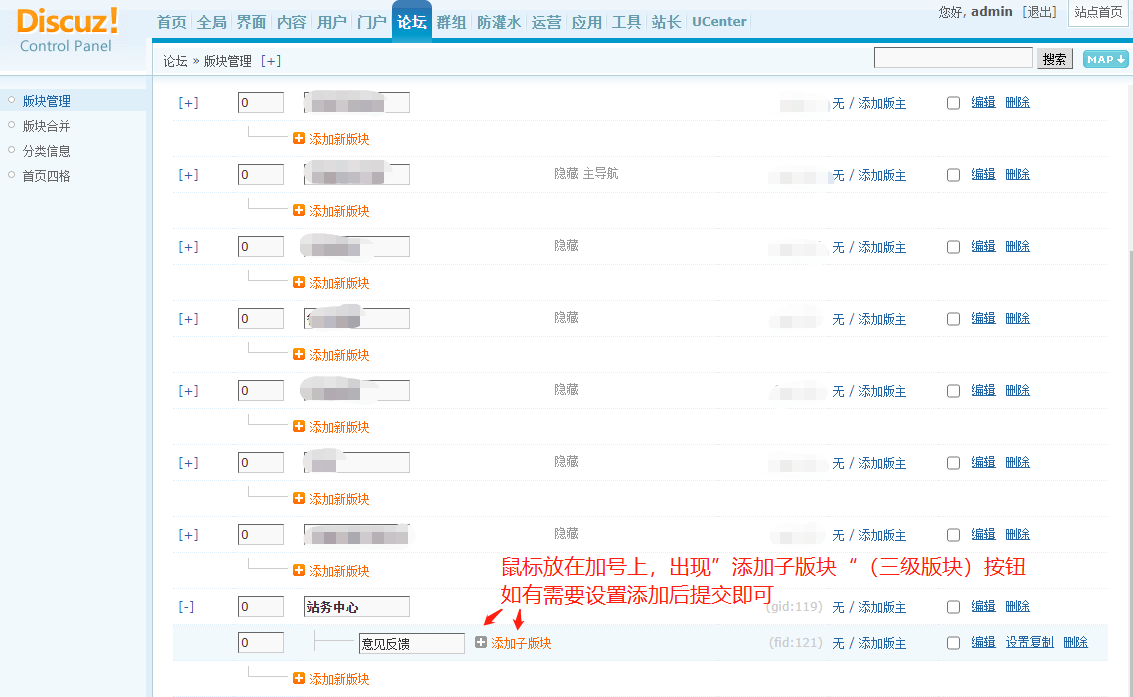
二、论坛添加好版块以后,新站首次设置版块,可以一键同步同步论坛版块;
操作路径:【APP管理后台】=>【社区管理】=>【版块列表】=>【同步论坛版块】
点击后,所有版块将同步到APP后台和前台,站点若对版块有自定义需求可点击编辑进行设置。
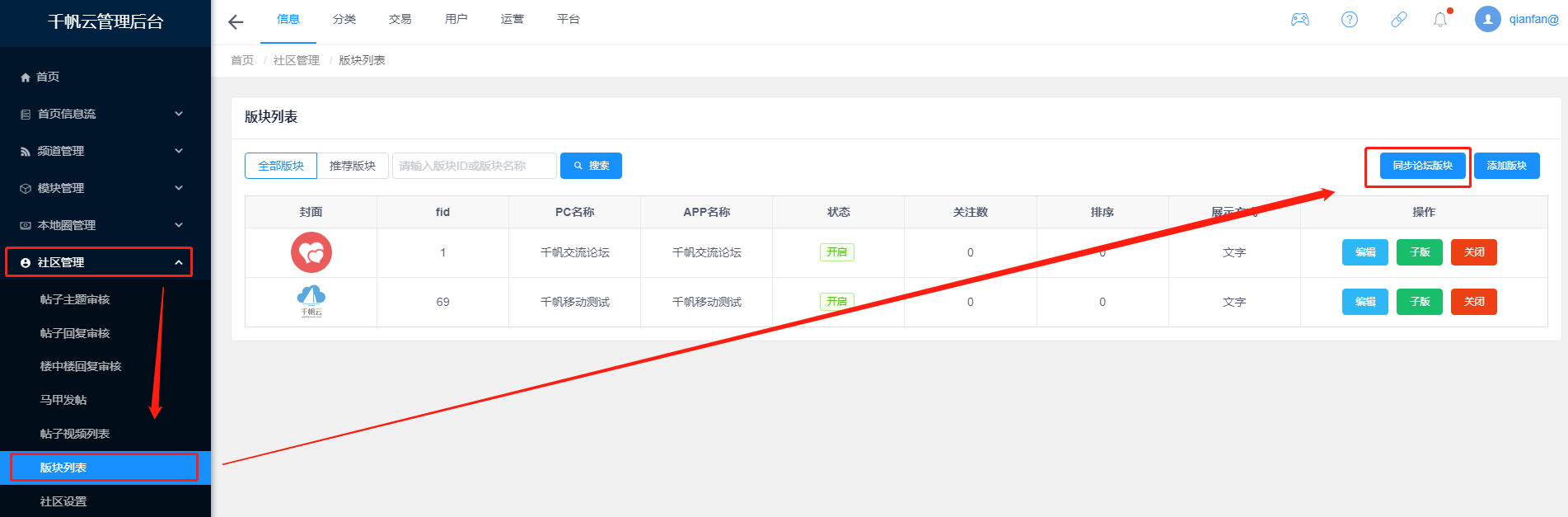
若论坛版块开启了主题分类的,APP如需同步,【社区管理】=>【社区设置】=>全局=>主题分类=>开启=>提交,APP发帖即可选择主题分类。主题分类论坛操作指南:https://bbs.qianfanyun.com/forum.php?mod=viewthread&tid=7408&highlight=%E5%88%86%E7%B1%BB%E4%BF%A1%E6%81%AF
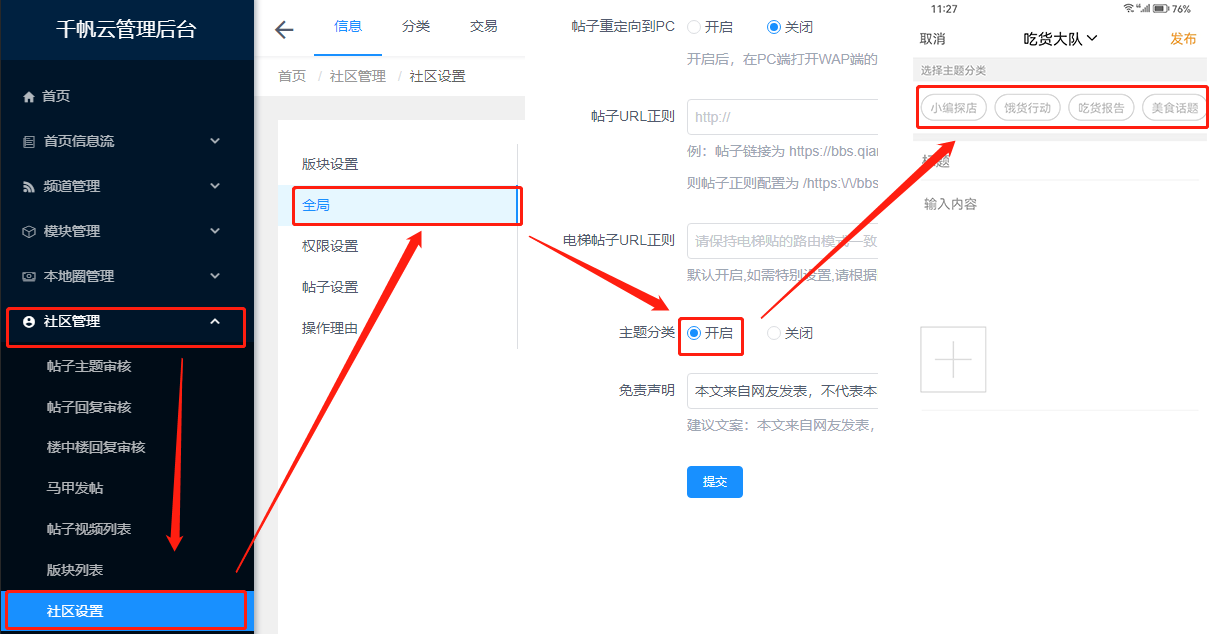
三、若之前已经有版块,论坛添加好版块以后,建议逐步添加到app管理后台,以免之前的APP版块设置丢失;
操作路径:【APP管理后台】=>【社区管理】=>【版块列表】=>添加版块
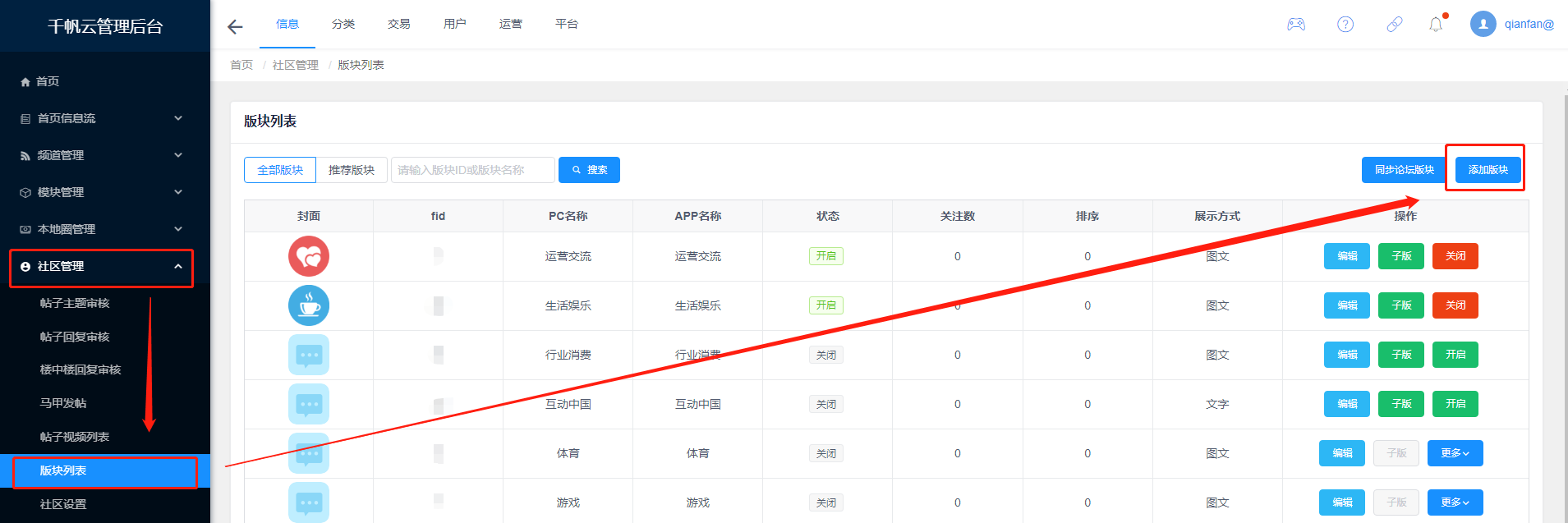
注意APP管理后台的版块id和论坛版块id一定要一致;原版块名称和论坛版块名称一定要一致;
添加一级版块无需选择所属版块,添加二级版块和三级版块一定要选择所属版块,不然前台会有版块打不开或者发不了贴的情况。如图:
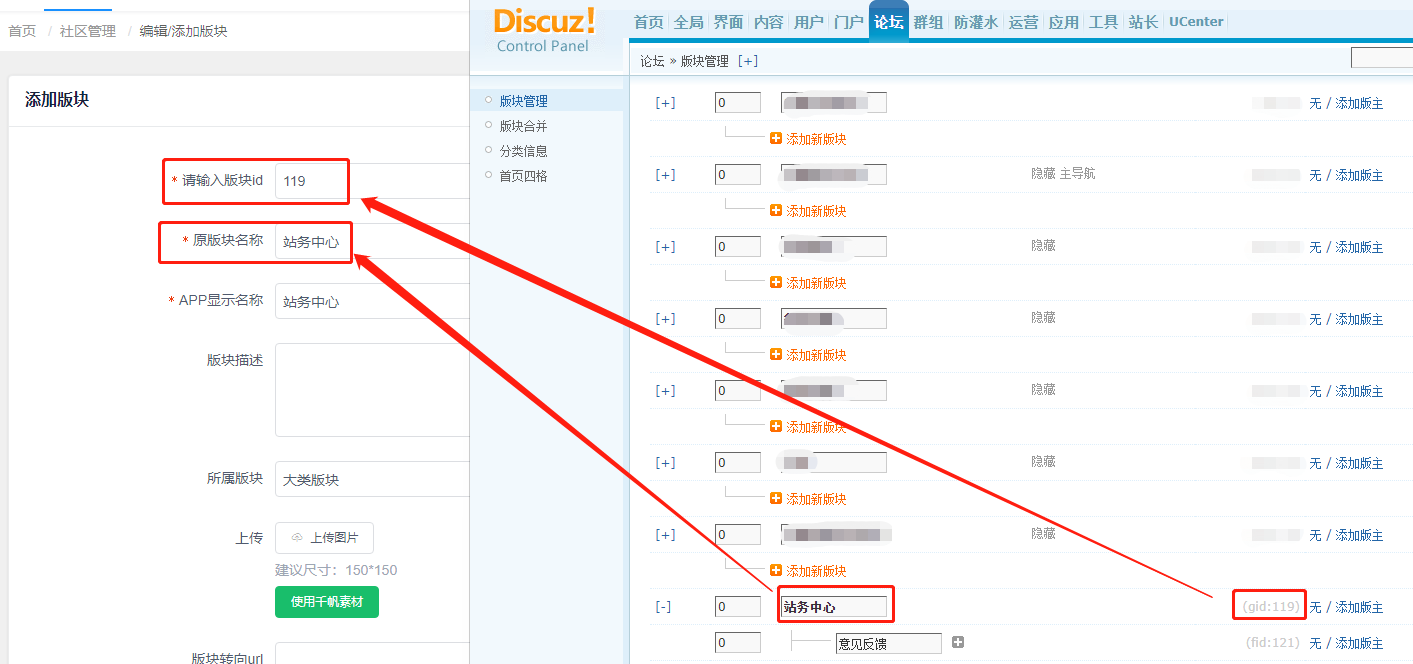
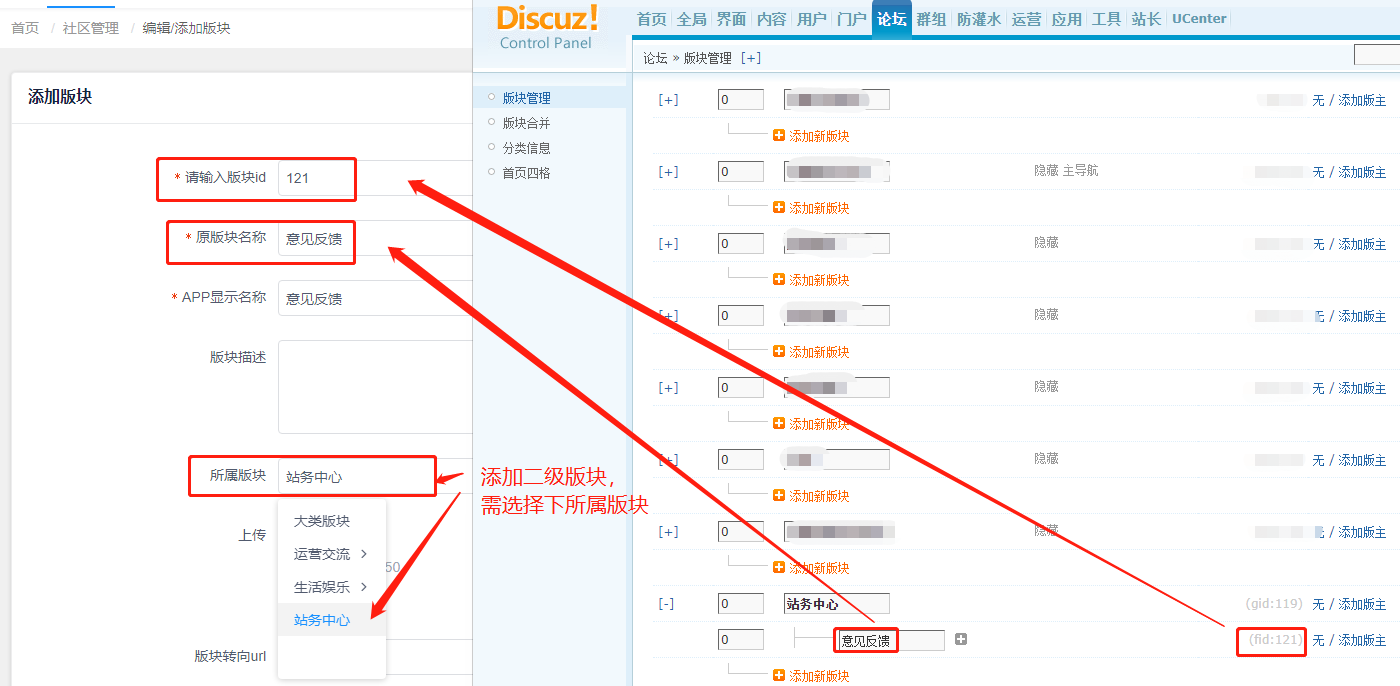
到APP前台查看新增加的一级版块和二级版块
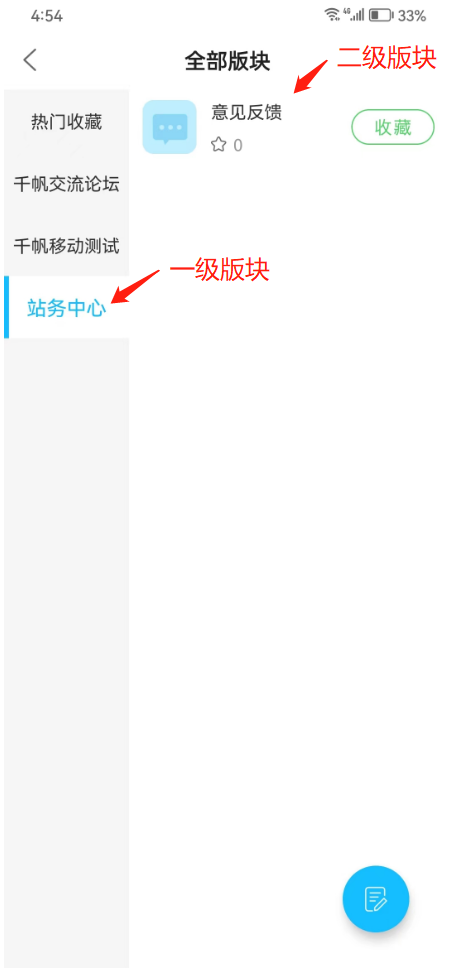
说明:当一级版块下有二级版块时,才可以在前台正常显示,否则一级版块无法在前台显示。
一般只用到二级版块,如果有需要开启三级版块,添加三级版块后,需在所属一级版块下设置显示3级版块,前台才会展示。
入口:【APP管理后台】=>【社区管理】=>【版块列表】=>编辑=>显示3级版块=>显示
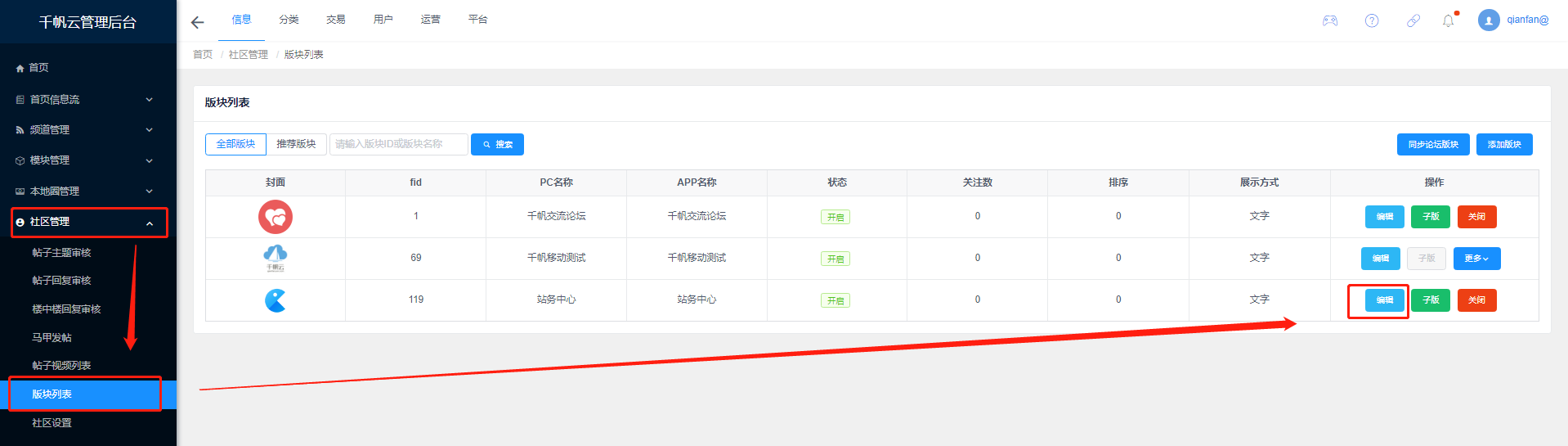
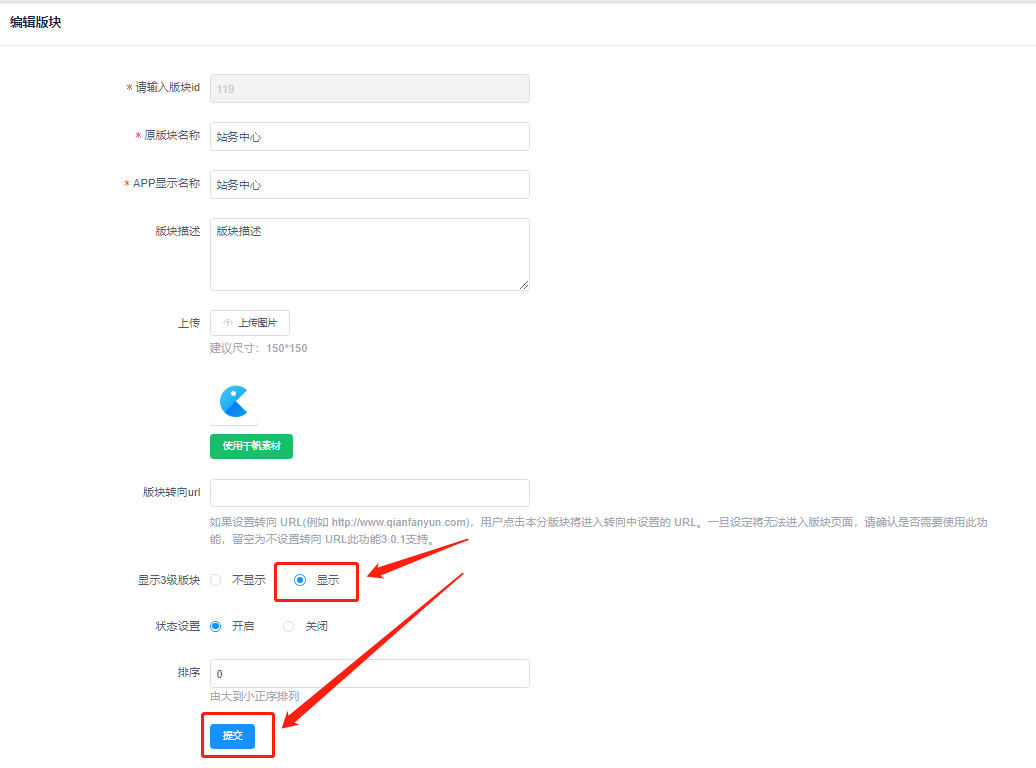
APP前台,点击”加载更多“,查看三级版块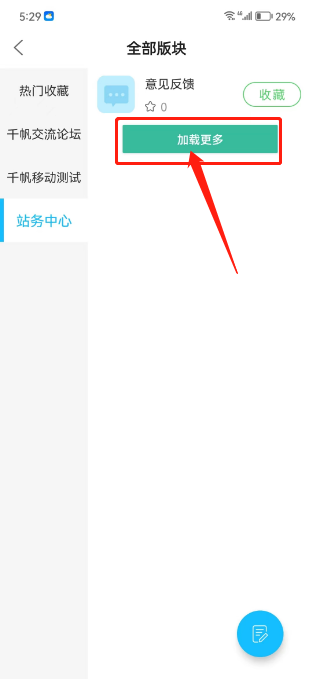
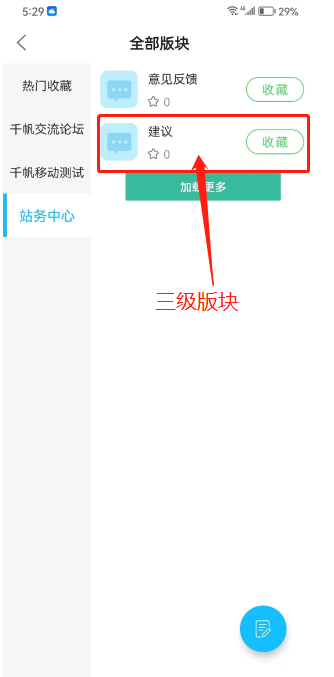
前台若想版块排序靠前,入口:【APP管理后台】=>【社区管理】=>【版块列表】=>编辑=>排序数字设置成最大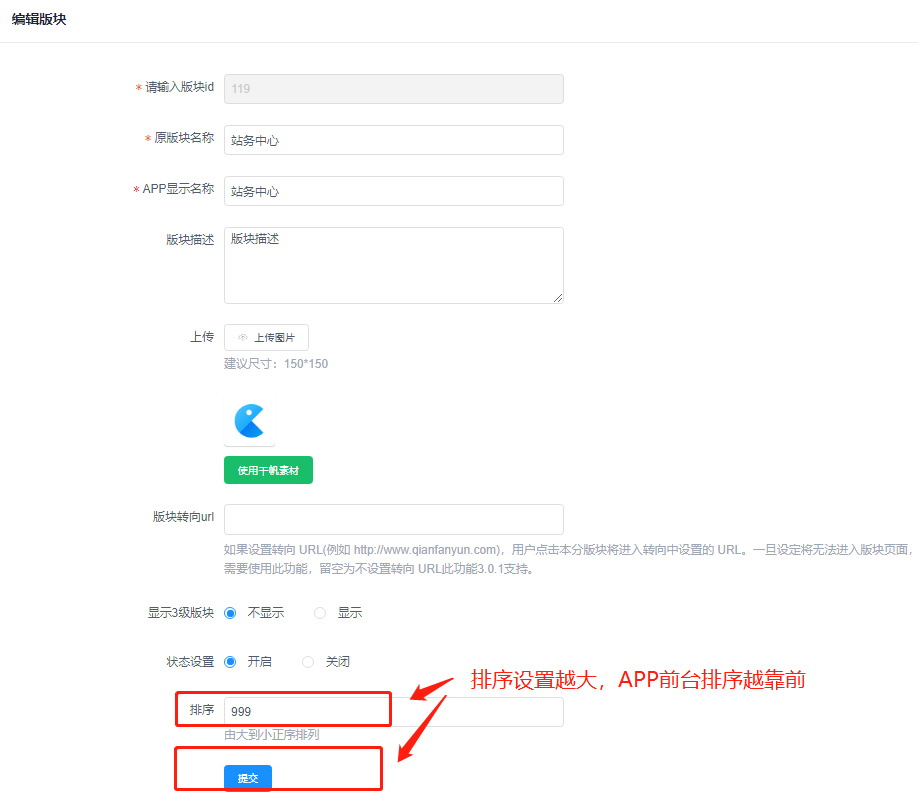
APP前端展示
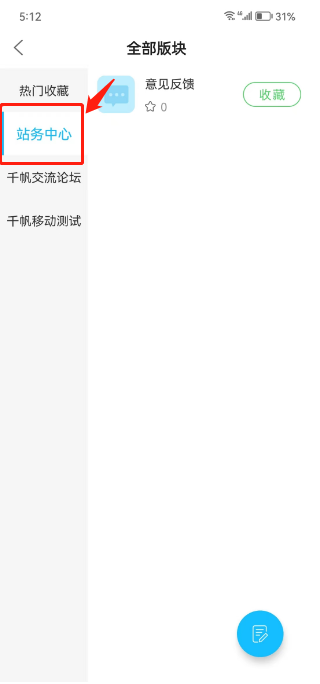
四、APP二级版块相关设置: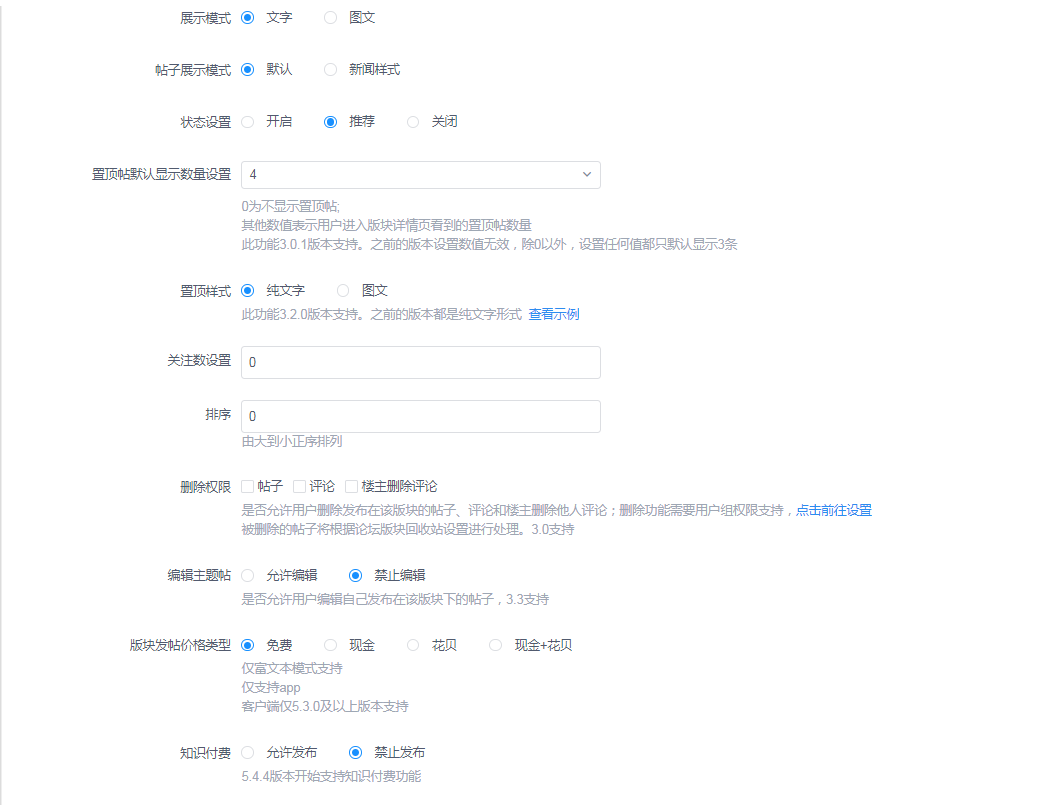
(1)展示模式:
展示模式可选文字或图文模式;
若选文字,则前台版块列表页显示无图;
若选图文,帖子有图片时则前台版块列表页显示图片+文字,发帖模式是富文本模式下,帖子无图也可设置帖子封面用于图片+文字展示。
APP前台展示
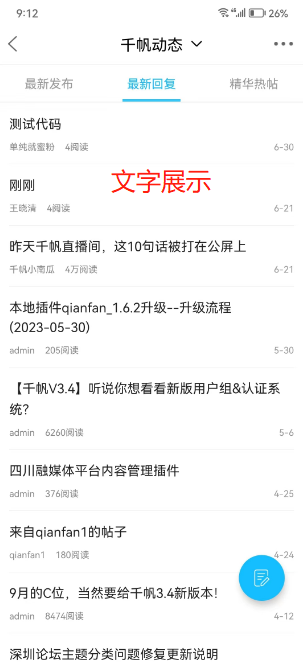
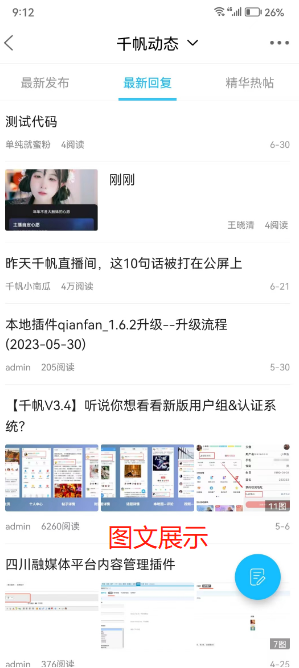
(2)帖子展示模式:
模式可选,“默认”或“新闻样式”;

新闻样式更简洁,如图
标题下方版块名称不显示、无阅读数、无评论数;无打赏入口、无点赞数据;无爆料有奖、无全部评论;作者及评论用户的头衔不显示等
【注】:新闻模式下的“热门评论”即默认模式下的“全部评论”
APP前台展示
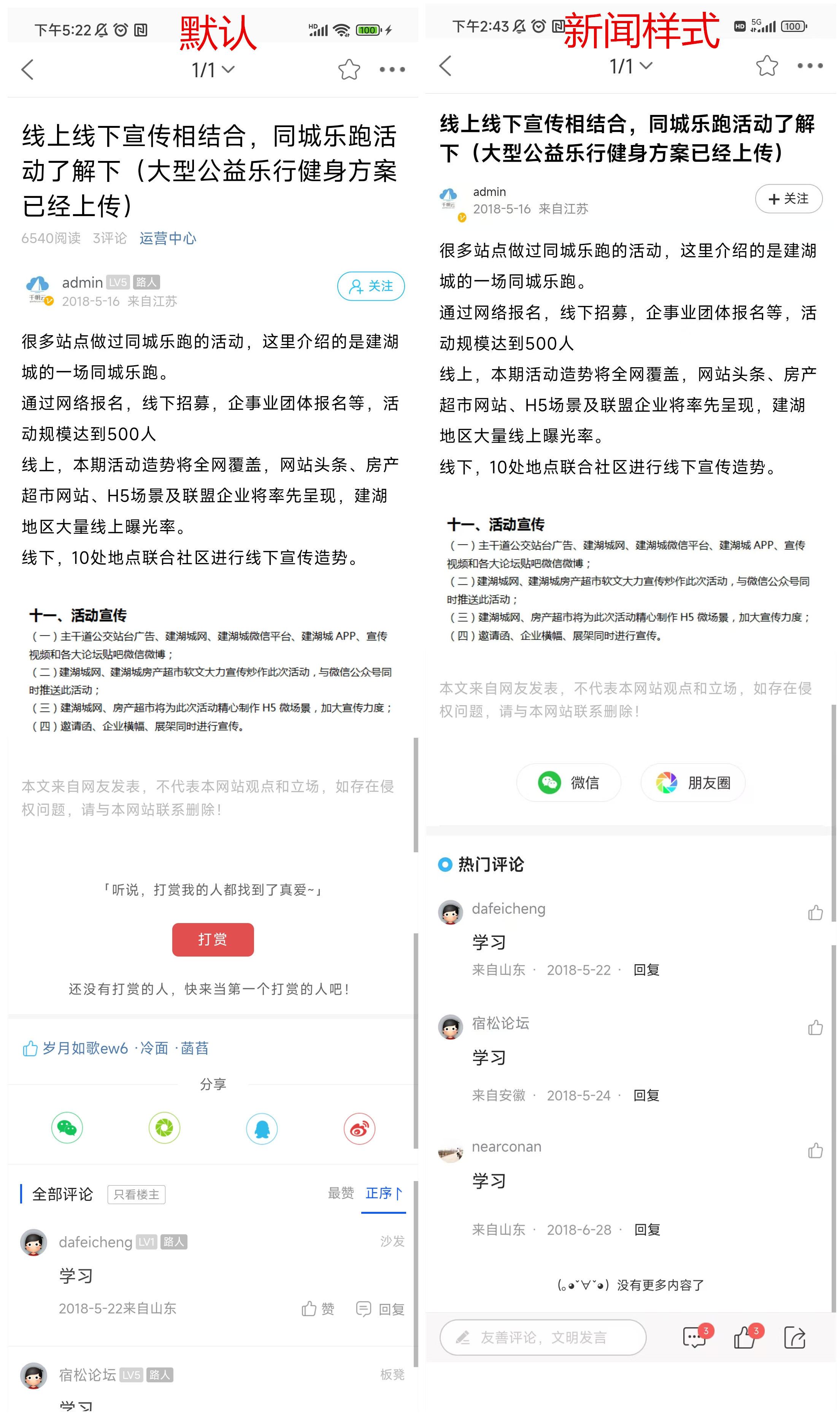
(3)状态设置:
状态设置可设置为“开启”,“推荐”,关闭。
全部版块页面展示开启和推荐版块,不展示关闭版块。
设置为“推荐”,社区推荐模块和全部版块热门收藏都显示该推荐版块。
推荐版块APP前台展示
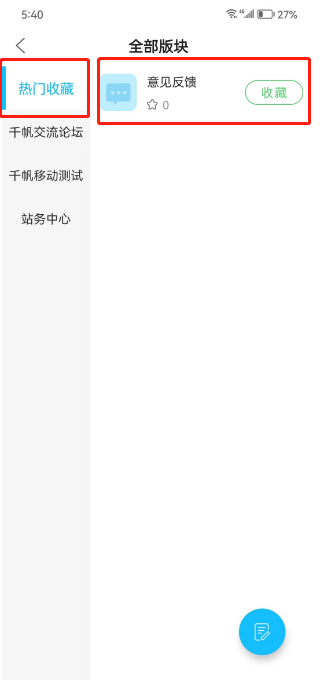
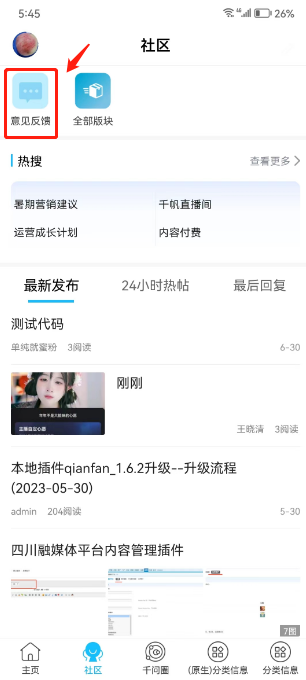
(4)置顶帖:
置顶帖数量:默认为0,0不显示置顶帖;可自定义设置显示其他数量。
3.0.1版本以前的版本只支持显示最多3条纯文字样式;
3.0.1到3.2版本支持显示最多30条置顶帖,纯文字样式;
3.2及以上版本支持支持设置纯文字样式和图文样式,最多100条置顶。
用户进入版块详情页即可看见置顶帖,版块详情页指南操作参考:http://www.qianfanyun.com/help/716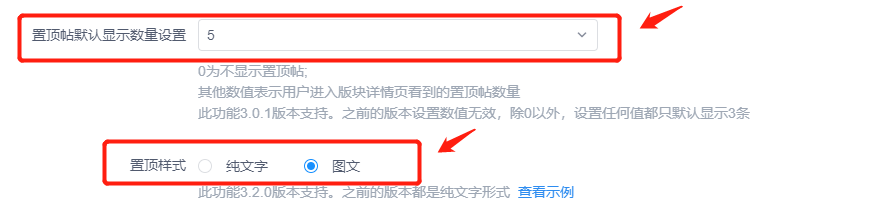
APP前台展示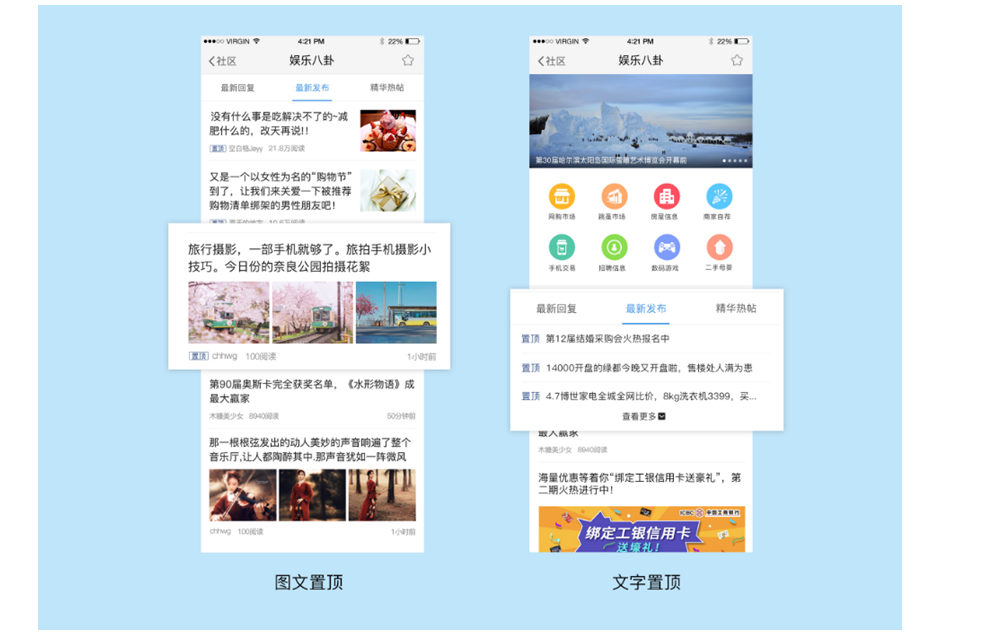
(5)关注数设置:
关注数站点可自定义
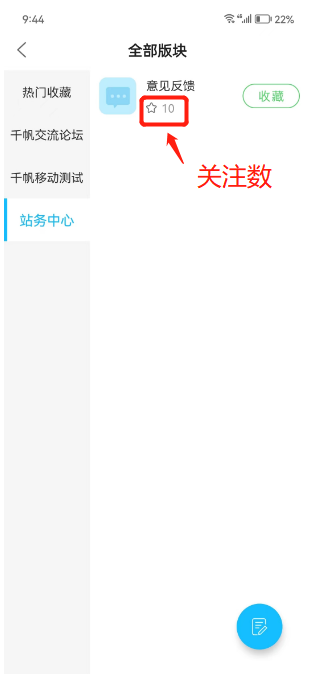
(6)删除权限:
3.0及以上版本支持站点设置前台用户删帖,用户删评论,楼主删评论,不勾选则不允许前台删除。
注意用户组也要给到删帖权限,否则不生效。
注意被删除的帖子将根据PC论坛回收站设置进行处理。回收站若没有启用,所有被删除主题和回帖则将被直接删除,无法恢复。回收站若启用,所有被删除主题和回帖将被放在回收站中,而不会被直接删除。
参考指南:http://www.qianfanyun.com/help/516

APP前台展示
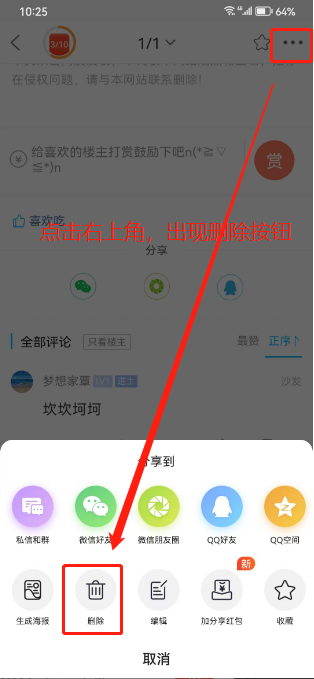
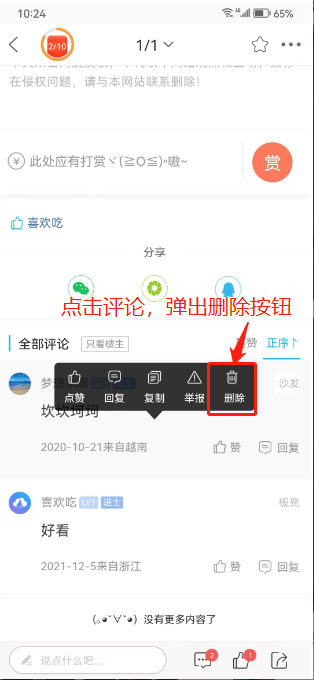
(7)编辑主题帖:
3.3及以上版本支持站点设置用户前台二次编辑帖子,参考指南:http://www.qianfanyun.com/help/911,禁止编辑则不允许前台二次编辑

APP前台展示
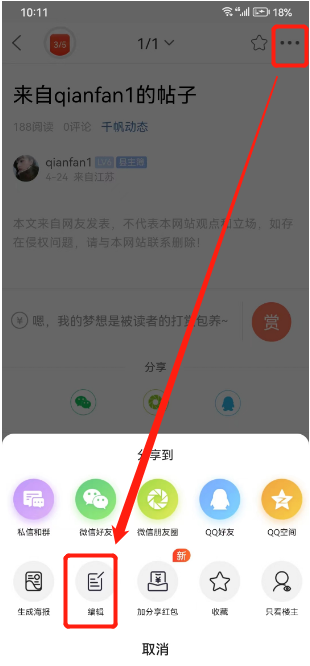
(8)版块发帖价格类型
设置是否要付费发帖,默认免费,收费可选现金、花贝(金币)、现金+花贝
付费发帖仅app端5.3.0及以上版本支持、富文本模式下支持

(9)知识付费
设置是否允许付费浏览,默认禁止
付费浏览相关操作指南:http://www.qianfanyun.com/help/1771
